Windows 10 是美国微软公司所研发的新一代跨平台及设备应用的操作系统。而且经过发布这几年的改进,bug少了很多,用起来也更顺手了,所以很多人都会选择安装,那么下面小编来跟大家说说win10下载后怎么安装的教程,一起学习一下吧,
1、下载下载火(xiazaihuo.com)一键重装软件,打开软件后选择我们要安装的系统。

2、然后就是等待下载系统镜像的环节了。

3、开始安装之前会点电脑部署环境,部署环境完成后我们直接重启电脑。

4、重启电脑系统后选择第二个xiaobai pe-msdn online install mode进入 Windows PE系统。
win7系统升级windows10系统的方法
如今,使用win10系统的用户已经逐渐增多,这也是得益于win10他的强大功能,因此有些还在使用win7系统的用户想要升级,那么接下来我们就来看看win7系统升级windows10系统的方法.
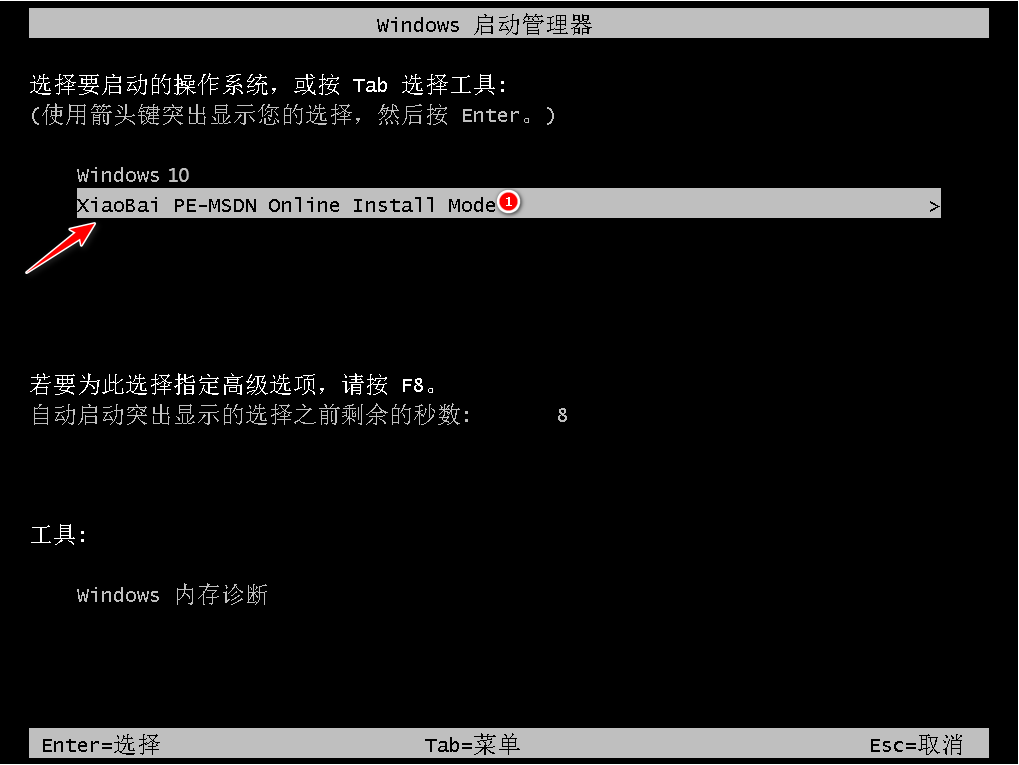
5、进入PE系统后会自动部署安装 Windows 系统只需要耐心等待即可。
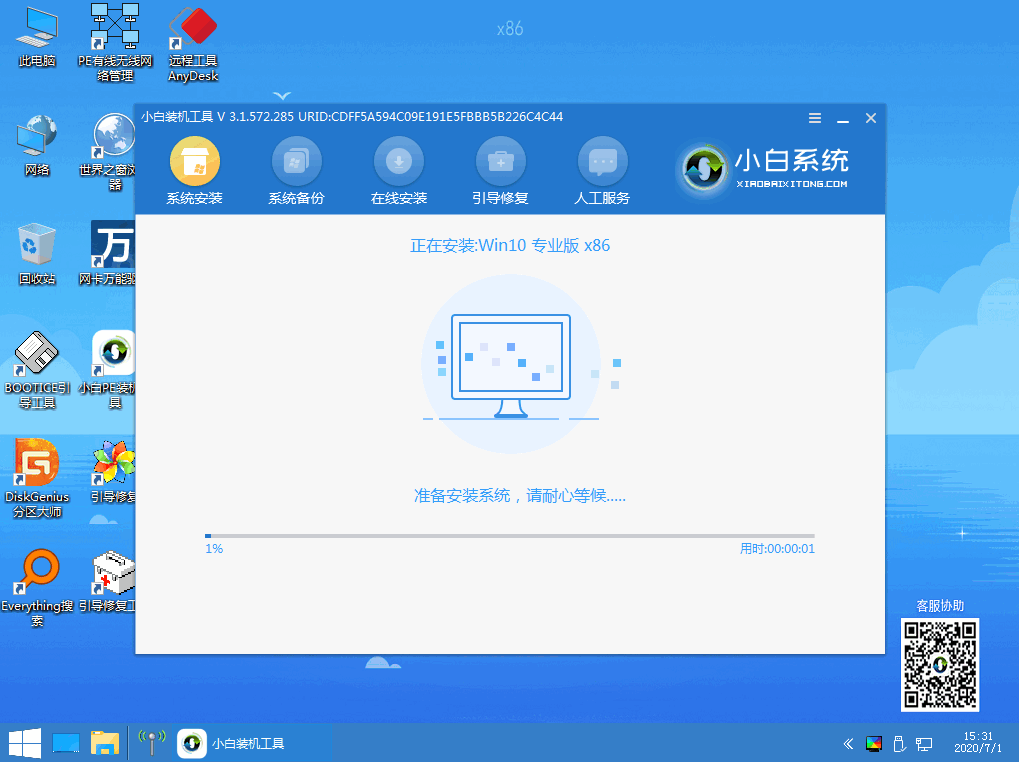
6、等待安装完成我们点击立即重启。

7、最后就进入到新系统桌面就代表安装成功啦。

以上就是win10下载后怎么安装的教程啦,希望能帮助到大家。
以上就是电脑技术教程《win10下载后怎么安装的教程》的全部内容,由下载火资源网整理发布,关注我们每日分享Win12、win11、win10、win7、Win XP等系统使用技巧!win10系统安装教程
自从win11系统出来后,win10系统的用户也减少了不少,不过因为win11系统并不完善,还是有很多人使用win10系统的,那么win10系统要怎么安装呢?下面小编就给大家带来win10系统怎么安装教程.






